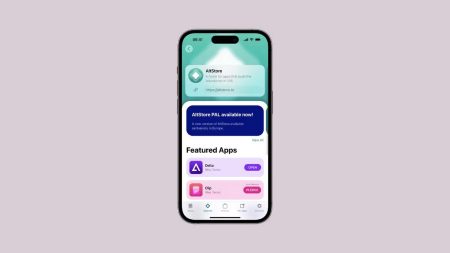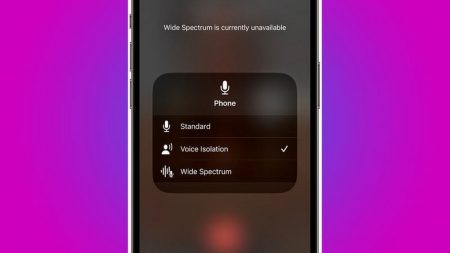آیا می خواهید از میکروفون بلوتوث برای ضبط صدا در آیفون استفاده کنید؟ این ساده نیست، اما ما می توانیم به شما نشان دهیم که چگونه آن را انجام دهید. با نحوه ضبط صدا از طریق بلوتوث در آیفون یا آیپد همراه باشید.
گوش دادن به صدای بلوتوث در آیفون یا آیپد آسان است، اما ضبط صدا از طریق بلوتوث کمی دشوارتر است. گفته می شود بسته به کاری که می خواهید انجام دهید، غیرممکن نیست.
اغلب، می توانید با استفاده از برنامه ای که از پیش در دستگاه شما موجود است، صدای بلوتوث را به صورت رایگان ضبط کنید. اگر به دنبال گزینه های بیشتری هستید یا می خواهید با صدای بلوتوث فیلم بگیرید، ممکن است لازم باشد چند دلار برای یک برنامه هزینه کنید. در این مطلب نحوه ضبط صدا از طریق بلوتوث در آیفون یا آیپد را می بینید.
آیا می توانید از AirPods با برنامه دوربین استفاده کنید؟
اپل به فراهم کردن امکانات بسیار معروف است و به همین دلیل وقتی می بینید نمی توانید با استفاده از AirPods فیلم برداری کنید، تعجب می کنید. صرف نظر از نوع AirPods شما یا در واقع از هر نوع دستگاه صوتی بلوتوثی است که استفاده می کنید، این مشکل وجود دارد.
تنظیم پنهانی وجود ندارد که آن را فعال کنید. به سادگی، مانند بسیاری از برنامه های آیفون و آیپد، برنامه Camera اصلا از صدای بلوتوث پشتیبانی نمی کند.
برای واضح تر بودن، می توان از AirPods، AirPods Pro یا AirPods Max برای ضبط صدا استفاده کرد، درست مانند هر دستگاه بلوتوث دیگری. فقط به یاد داشته باشید که برنامه پیشفرض دوربین در آیفون و آیپد به هیچ وجه با صدای بلوتوث سر و کار ندارد. حال بیایید سراغ نحوه ضبط صدا از طریق بلوتوث در آیفون یا آیپد برویم.
بیشتر برنامه ها از ضبط صدا از طریق بلوتوث پشتیبانی نمی کنند
بیشتر برنامه های صوتی موجود برای آیفون یا آیپد از ضبط صدای بلوتوث پشتیبانی نمی کنند. این به چند دلیل است. اولین مورد ساده است: بیشتر افرادی که از هدفون و بلندگوهای بلوتوث با دستگاه های اپل استفاده می کنند اغلب نیازی به ضبط صدا ندارند. در موارد نادری که ممکن است نیاز به ضبط چیزی داشته باشند، میکروفون داخلی آیفون یا آیپد به اندازه کافی خوب است.
دلیل دوم پیچیدهتر است. صدای بلوتوث تأخیر قابل توجهی را ایجاد می کند. اگر تمام کاری که انجام می دهید ضبط صدا است، این مشکل چندانی نیست. از طرف دیگر، به محض معرفی ویدیو، مدیریت آن تأخیر از بلوتوث دشوار می شود. در بیشتر موارد، یک برنامه مشخص نمی تواند به طور مؤثر بفهمد تاخیر چیست، بنابراین نمی تواند آن را جبران کند. کاهش تأخیر بلوتوث تا حد قابل قبولی برای ویدیو امکانپذیر نیست.
این بدان معناست که اگر صدا را از طریق بلوتوث ضبط کنید، ویدئو و صدا به طور پیش فرض هماهنگ نیستند. راه هایی برای مقابله با این موضوع وجود دارد، اما بیشتر برنامه ها صدا را با بلوتوث ضبط نمی کنند.
ضبط صدا با برنامه Voice Recorder اپل
با این مقدمه، سراغ نحوه ضبط صدا از طریق بلوتوث در آیفون یا آیپد می رویم. سادهترین نحوه ضبط صدا از طریق بلوتوث در آیفون یا آیپد، استفاده از اپلیکیشن Voice Memos خود اپل است.
اگر برنامه را از دستگاهتان حذف کرده اید، App Store را باز کنید، سپس Voice Memos را جستجو کنید و برای دانلود برنامه، آیکون دانلود را بزنید.
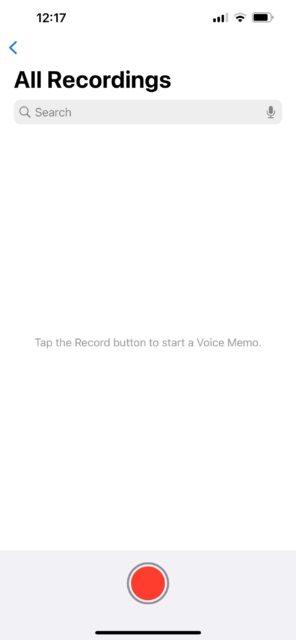
در این مرحله، دستگاه بلوتوث را به آیفون یا iPad وصل کنید. حالا Voice Memos را باز کنید. اگر قبلا از برنامه استفاده نکرده اید، چیز زیادی در اینجا نخواهید دید، فقط یک دکمه قرمز در پایین صفحه نمایش وجود دارد.
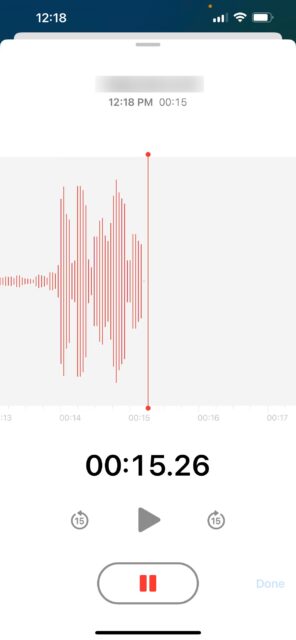
روی Red Button در پایین صفحه بزنید تا ضبط صدا آغاز شود. وقتی کارتان تمام شد، دکمه now-square را در پایین صفحه فشار دهید تا ضبط متوقف شود.
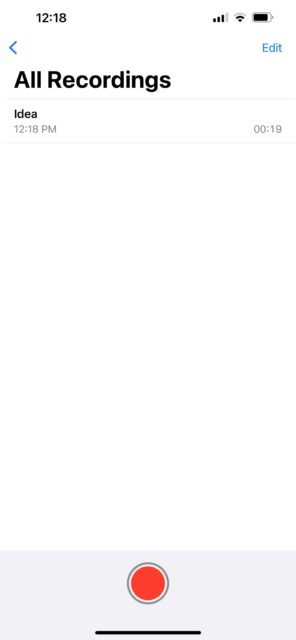
بر خلاف نام، می توانید از برنامه Voice Memos برای ضبط هر نوع صدایی استفاده کنید. اکنون نحوه ضبط صدا از طریق بلوتوث در آیفون یا آیپد را یاد گرفته اید.
ضبط صدا از طریق بلوتوث با برنامه های شخص ثالث
Voice Memos برای ذخیره صدا خوب است اما قابلیت های زیادی برای ادیت صدا ارائه نمی دهد. اگر برای ویرایش مستقیم در آیفون به انعطاف بیشتری نیاز دارید، گزینه دیگری وجود دارد.
Audio Memos، با وجود نام ساده، یک برنامه نسبتا قدرتمند است. علاوه بر ضبط و ویرایش، ویژگی های قدرتمند Export را ارائه می کند که به شما امکان می دهد به راحتی صدا را به ایمیل، iCloud، Google Drive، Dropbox، Evernote و سایر برنامه ها و سرویس ها ارسال کنید. هزینه برنامه ۰.۹۹ دلار است، اما یک اشتراک اختیاری به عنوان خرید درون برنامه ای نیز دارد. این اشتراک ردیفی برای برخی از ویژگی ها مورد نیاز است. اشتراک Audio Memos Pro ماهانه ۲.۹۹ دلار هزینه دارد.
همچنین یک اشتراک Audio Memos Pro+ وجود دارد که هزینه آن ۵.۹۹ دلار در ماه یا ۳۹.۹۹ دلار در سال است.
ضبط صدا با بلوتوث آسان نیست
نحوه ضبط صدا از طریق بلوتوث در آیفون یا آیپد را دیدید. در حالی که دستگاه های مدرن به اتصال بلوتوث ظاهری ساده و آسان می دهند، در پس زمینه اتفاقات زیادی می افتد. این همان چیزی است که ضبط صدای بلوتوث در آیفون یا آیپد را در موارد خاص بسیار پیچیده می کند.
اگر تنها به دنبال ضبط صدا هستید، برنامه Voice Memos اپل نیاز شما را برطرف می کند. از سوی دیگر، اگر به دنبال فیلمبرداری با صدای بلوتوث یا ضبط صدا در فرمت های مختلف هستید، ممکن است لازم باشد به برخی از برنامه های اختصاصی نگاه کنید که بیشتر آنها رایگان نیستند.
نحوه ضبط صدا از طریق بلوتوث در آیفون یا آیپد به این ترتیب است. آموزش های بیشتر آیفون را در روش مخفی کردن خریدهای App Store در آیفون و آیپد ببینید.